win11怎么设置桌面图标显示到桌面上
更新时间:2021-12-25 09:20:00作者:xinxin
一般来说,用户在安装完win11专业版系统之后,进入桌面时会见到一些常用的功能图标,这也是为了方便能够快速打开,可是有的用户却发现自己的win11系统桌面空空如也,一个图标都没有显示,那么win11怎么设置桌面图标显示到桌面上呢?接下来小编就来教大家设置方法。
具体方法:
1、首先在windows11桌面空白处右键,然后选择个性化设置。

2、在设置里面下拉找到主题点击,然后打开桌面图标设置。
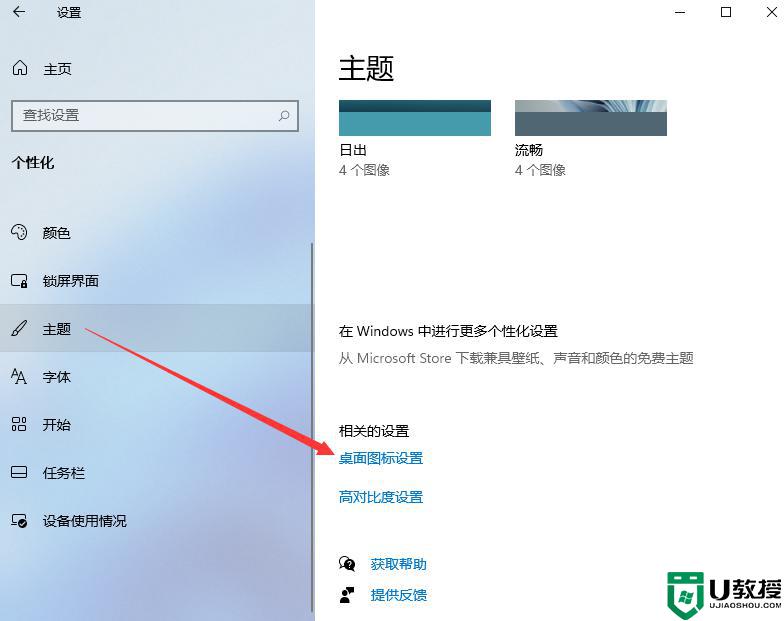
3、在桌面图标设置中我们选择想要在桌面上显示的图标,然后点击确定。
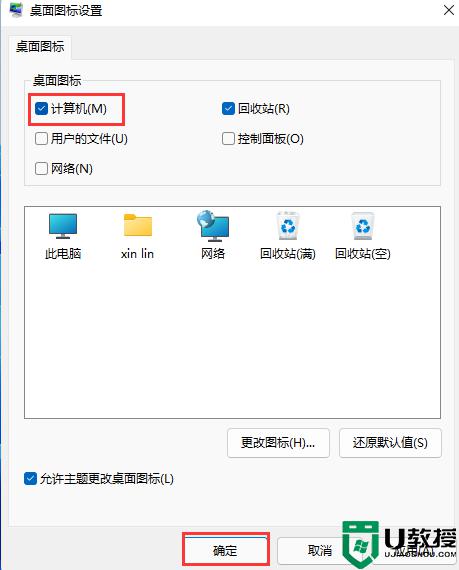
4、最后我们就能在电脑桌面上看到启动电脑图标了。

上述就是有关win11设置桌面图标显示到桌面上方法了,有需要的用户就可以根据小编的步骤进行操作了,希望能够对大家有所帮助。
win11怎么设置桌面图标显示到桌面上相关教程
- win11怎么添加桌面图标 win11添加图标到桌面设置方法
- win11 桌面图标如何显示 win11桌面图标显示步骤
- win11桌面图标显示方法 windows11桌面图标不显示怎么解决
- win11桌面图标怎么设置 win11桌面应用图标怎么设置
- win11桌面图标怎么设置 win11桌面应用图标怎么设置
- win11桌面图标布局怎么改 win11桌面图标布局设置教程
- win11桌面图标怎么调小 win11桌面图标大小怎么设置
- win11桌面图标大小怎么调 Win11设置桌面图标大小两种方法
- win11如何调整桌面图标大小 win11桌面图标怎么设置大小
- win11添加桌面图标设置方法 win11系统如何添加桌面图标
- Windows 11系统还原点怎么创建
- win11系统提示管理员已阻止你运行此应用怎么解决关闭
- win11internet选项在哪里打开
- win11右下角网络不弹出面板
- win11快捷方式箭头怎么去除
- win11iso文件下好了怎么用
热门推荐
win11系统教程推荐
- 1 windows11 中文怎么设置 win11语言设置中文的方法
- 2 怎么删除win11系统的所有无用文件 Win11删除多余系统文件的方法
- 3 windows11 任务栏设置全透明方法 win11任务栏全透明如何设置
- 4 Win11系统搜索不到蓝牙耳机设备怎么回事 window11搜索不到蓝牙耳机如何解决
- 5 win11如何解决任务管理器打不开 win11任务管理器打不开解决教程
- 6 win11序列号激活码2022年最新永久 免费没过期的win11激活码大全
- 7 win11eng键盘不好用怎么删除 详解删除win11eng键盘的方法
- 8 Win11时间图标不见的两种恢复方法
- 9 win11安装不上Autocad软件怎么回事 win11安装不上Autocad软件的处理方法
- 10 万能的Win11专业版激活码大全 Win11专业版激活密钥神key

